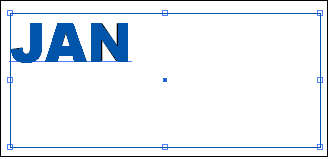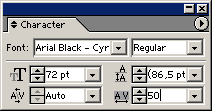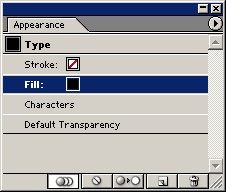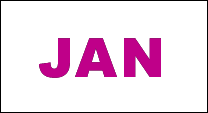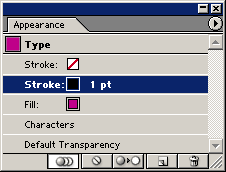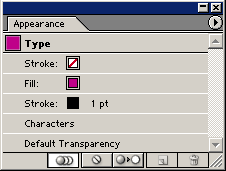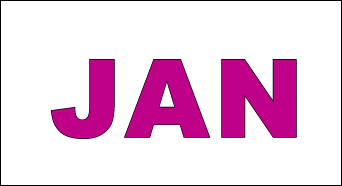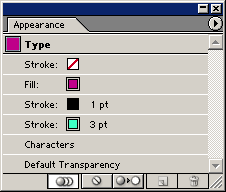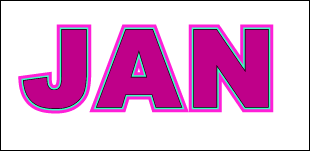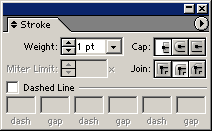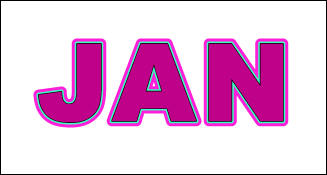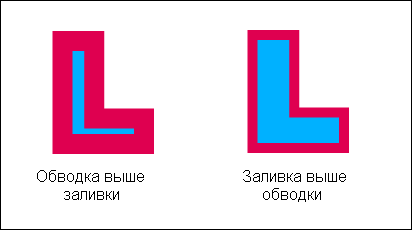Текст с многоконтурными очертаниями
Adobe Illustrator 10 или более поздние версии В программе Illustrator вы можете создавать формы с многоконтурными очертаниями, используя палитру Appearance (Внешний вид), чтобы добавлять обводки друг над другом, окрашивать их в разные цвета и применять разные значения толщины обводки. Верхний уровень в палитре Appearance - это цветная заливка, которая скрывает половину обводки, располагающейся внутри контура. Использование этой техники дает вам возможность с легкостью редактировать цвета, ширину линии и гарнитуру шрифта. Для того чтобы использовать внешний вид, сохраните его как стиль до того, как вы начнете работать с другими изображениями или на других объектах. Для того чтобы помочь вам в определении толщины линий обводок, в конце описания этой техники даны советы по обводке гарнитур шрифтов.
- 1. Используйте инструмент «Текст» для того, чтобы создать слово или буквы, которые вы хотите очертить.
- Для получения наилучших результатов избегайте использования гарнитур рукописных текстов или специальных гарнитур с внутристрочными элементами или другими украшениями.
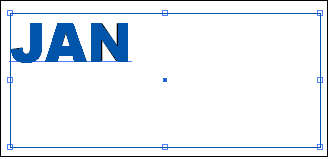
- 2. Выберите команду Window > Туре > Character (Символ) и введите положительное число для величины параметра Tracking (Трекинг2).
- Эта величина нуждается в изменении с каждой новой гарнитурой шрифта и толщиной самого толстого штриха. Вы можете корректировать трекинг и стиль текста на шаге 11, когда закончите обводку текста.
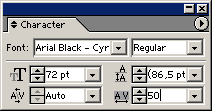
- 3. Выберите команду Window > Appearance (Внешний вид), чтобы отобразить на дисплее палитру Appearance. Выберите из меню палитры команду Add New Fill (Добавить новую заливку).
- Пусть вас не тревожит, если заливка имеет неподходящий цвет: «ы измените это на следующем шаге.
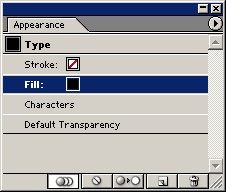
- 4. Сохраняя пункт Fill (Заливка) еще выделенным на палитре Appearance, измените, если желательно, цвет на палитре Color (Цвет).
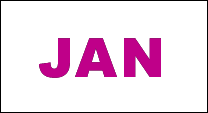
- 5. Сохраняя текст еще выделенным, выберите из меню палитры Appearance команду Add New Stroke (Добавить новую обводку).
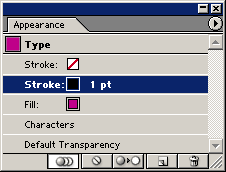
- 6. На палитре Appearance перетащите пункт Stroke (Обводка) вниз и поместите его под пунктом Fill.
- Порядок расположения друг над другом контуров и заливок непосредственно влияет на внешний вид объекта. Пункт Fill всегда должен быть вверху над обводками, чтобы сохранять цельность исходной графической формы буквы или знака. Для получения дополнительной информации см. вкладку и иллюстрации в конце описания этой техники.
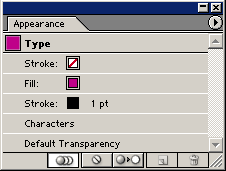
- 7. Оцените толщину и цвет линий обводки. Измените их, если нужно. Помните, что толщина линии обводки, которую вы используете, будет в действительности сокращена наполовину на вашей иллюстрации.
- Например, на этой иллюстрации была использована черная линия обводки толщиной 1 пункт; вы видите на художественной работе обводку с толщиной линии 0,5 пункта, потому что верхний слой закрывает внутреннюю половину линии обводки.
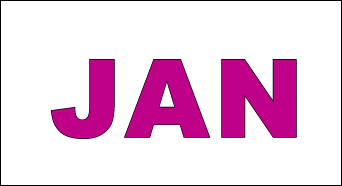
- 8. Сохраняя текст еще выделенным, выберите из меню палитры Appearance команду Add New Stroke (Добавить новую обводку). Переместите обводку вниз под первую обводку, которую вы сделали на палитре Appearance. Измените ее цвет на палитре Color. Сделайте толщину линии обводки больше, чем в первой сделанной вами обводке.
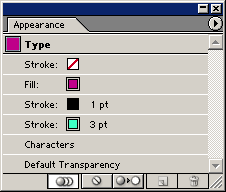
- 9. Повторяйте шаг 8 до тех пор, пока у вас не будет столько обводок по всему тексту, сколько вам нужно.
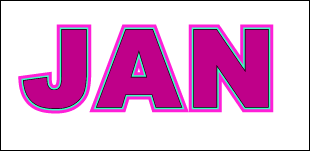
- 10. Щелкните на каждом пункте Stroke на палитре Appearance и поочередно щелкайте на кнопке Round Join (Скругленное соединение) на палитре Stroke.
- В зависимости от дизайна шрифта, которую вы выбираете, на очертаниях могут появиться углы, выглядящие как несостыкованные. Использование опции Round Join для углов обводки устранит эту проблему.
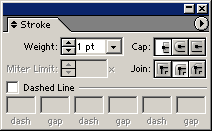
- 11. Пока текст еще выделен, скорректируйте трекинг, если нужно. Вы можете также изменить, если желательно, гарнитуру шрифта и размер текста.
- Помните, что, если вы изменяете размер текста, толщина линий обводки не изменяется, так что вам может потребоваться скорректировать ее после изменения размера текста.
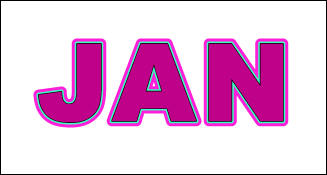
Обводка шрифта в программе Illustrator Перед тем как начать, вы захотите, вероятно, определить наилучшую толщину линии обводки для очертаний вашего текста. Когда вы обводите текст, программа Illustrator создает обводку из середины контура, который определяет наружный край буквы. Это значит, что величина обводки в 6 пунктов создаст кайму толщиной в 3 пункта снаружи от края и кайму толщиной в 3 пункта внутри от него. Величина обводки каждого последующего слоя определяет ширину каймы под ней; например, обводка в 4 пункта над обводкой в 6 пунктов создаст кайму в 1 пункт (6/2-4/2). У вас может появиться желание перед тем, как вы начнете работу, сделать небольшой эскиз, как этот эскиз справа, с тем, чтобы вы могли подсчитать, какую величину обводки вам нужно использовать. 
При обводке текста важно использовать палитру Appearance применительно к слою заливки, лежащему над обводкой. Заливка над обводкой поддерживает цельность и красоту исходного рисунка. Обратите внимание, как в букве, в которой обводка расположена выше заливки, толстая линия обводки отъедает часть на графической форме буквы. 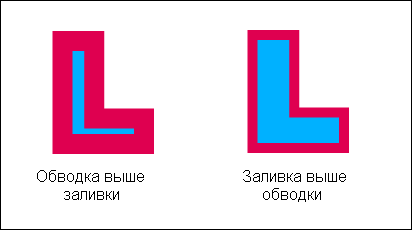
|